Cómo usar el modo de invitado de Chromebook
Antes de permitir que otra persona use su computadora portátil, debe saber cómo configurar Chromebook Modo invitado. De esa manera, no se podrá acceder a todos sus archivos e información privados.
La información de este artículo se aplica a todos Sistema operativo Chrome dispositivos independientemente del fabricante (Acer, Dell, Google, HP, Lenovo, Samsung, Toshiba, etc.).
¿Qué es el modo de invitado de Chromebook?
El modo de invitado en Chromebooks es una cuenta temporal de Chrome OS a la que otros pueden acceder cuando usan su Chromebook. Cuando navegan como invitados, su Cuenta Google y cualquier archivo en el disco duro será inaccesible. Los invitados tampoco pueden ver su perfil de Google Chrome, sus marcadores, sus contraseñas almacenadas y autocompletar datos, o su historial de navegación.
Solo algunas aplicaciones, como Google Chrome, estará disponible en modo Invitado. Si bien los invitados pueden descargar archivos y ajustar algunas configuraciones, cualquier cambio en el sistema se deshará cuando cierren la sesión. Chrome también eliminará toda la actividad del navegador cuando finalice la sesión de invitado.
Si no puede iniciar sesión en su cuenta de Chromebook, intente iniciar sesión como invitado para solucionar el problema.
Modo de invitado de Chromebook vs modo de incógnito
Ir de incógnito en Chromebooks evita que Google Chrome rastree el historial de su navegador; sin embargo, sus marcadores y cualquier dato de autocompletar (es decir, las contraseñas que haya almacenado para sus cuentas en línea) seguirán estando disponibles. El modo incógnito tampoco bloquea el acceso a su cuenta de Google o al disco duro. Si bien el modo de incógnito es útil para la navegación privada, es mejor activar el modo de invitado antes de entregar su computadora portátil a otra persona.
Cómo navegar como invitado en una Chromebook
Antes de poder acceder al modo de invitado, debe cerrar sesión en su cuenta:
-
Selecciona el reloj en la esquina inferior derecha de la pantalla, luego seleccione desconectar.

-
Seleccione Navegar como invitado en la pantalla de bloqueo.
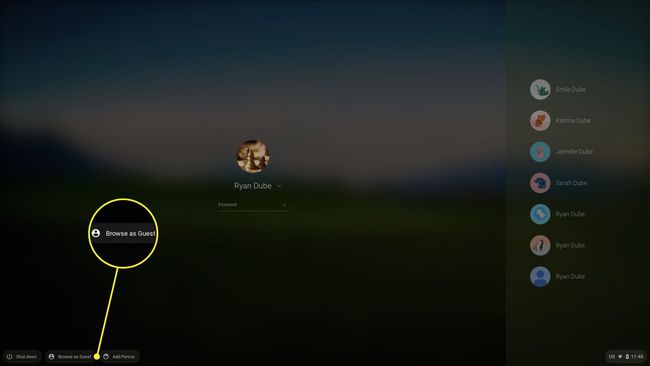
Si no ves Navegar como invitado en un Chromebook de la escuela o del trabajo, el administrador ha inhabilitado la navegación como invitado.
-
Para finalizar la sesión de invitado, seleccione el reloj en el estante de Chromebook, luego seleccione Salir invitado.

Limitaciones del modo de invitado de Chrome OS
Mientras usa el modo de invitado, la actividad en Internet de su Chromebook seguirá siendo visible para su proveedor de servicios de Internet (ISP) y el administrador del sistema si está usando una computadora de la escuela o del trabajo. Los sitios web también pueden recopilar datos de su computadora.
Cómo habilitar la navegación de invitado de Chromebook
El modo de invitado debería estar disponible de forma predeterminada, pero si no lo ve como una opción en la pantalla de inicio de sesión de su Chromebook, verifique si está habilitado en la configuración de su sistema:
-
Inicie sesión en la cuenta de propietario, seleccione el reloj en la esquina inferior derecha de la pantalla, luego seleccione el Ajustes engranaje.
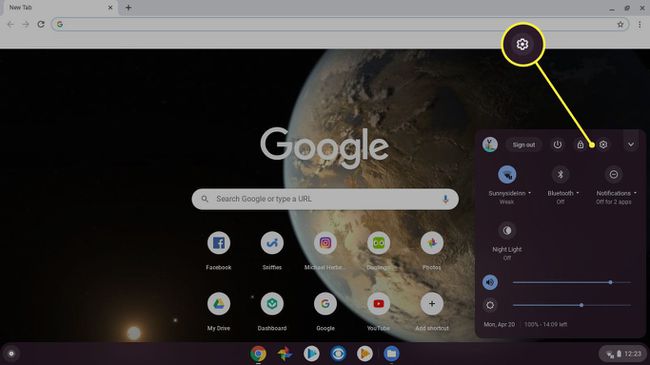
-
Desplácese hacia abajo hasta Gente sección de la configuración de tu Chromebook y selecciona Administrar a otras personas.

-
Asegurarse Habilitar la navegación como invitado está habilitado.
Es posible que no pueda habilitar el modo de invitado si está usando una computadora del trabajo o de la escuela.
